
КАТЕГОРИИ:
Архитектура-(3434)Астрономия-(809)Биология-(7483)Биотехнологии-(1457)Военное дело-(14632)Высокие технологии-(1363)География-(913)Геология-(1438)Государство-(451)Демография-(1065)Дом-(47672)Журналистика и СМИ-(912)Изобретательство-(14524)Иностранные языки-(4268)Информатика-(17799)Искусство-(1338)История-(13644)Компьютеры-(11121)Косметика-(55)Кулинария-(373)Культура-(8427)Лингвистика-(374)Литература-(1642)Маркетинг-(23702)Математика-(16968)Машиностроение-(1700)Медицина-(12668)Менеджмент-(24684)Механика-(15423)Науковедение-(506)Образование-(11852)Охрана труда-(3308)Педагогика-(5571)Полиграфия-(1312)Политика-(7869)Право-(5454)Приборостроение-(1369)Программирование-(2801)Производство-(97182)Промышленность-(8706)Психология-(18388)Религия-(3217)Связь-(10668)Сельское хозяйство-(299)Социология-(6455)Спорт-(42831)Строительство-(4793)Торговля-(5050)Транспорт-(2929)Туризм-(1568)Физика-(3942)Философия-(17015)Финансы-(26596)Химия-(22929)Экология-(12095)Экономика-(9961)Электроника-(8441)Электротехника-(4623)Энергетика-(12629)Юриспруденция-(1492)Ядерная техника-(1748)
Файл-Создать-Новая база данных
|
|
|
|
Приклад створення бази даних. Робота з таблицями та формами
Створити нову базу даних, яка складається з трьох таблиць. Одну з таблиць заповнити у режимі форми. Визначити зв’язки між таблицями.
1. Запустіть програму СУБД Access.
3. За замовченням Access пропонує створити нову БД в документах користувача. В полі «Имя файла» введемо Товарообіг та натиснемо на кнопці «Создать».

За бажанням нову базу можна створити в іншому місці. Для цього треба в діалоговому вікні вказати нове розташування.
4. Після цього з’явиться нова база.

В діалоговому вікні запропоновано три способи для створення таблиць:
- в режимі конструктора;
- за допомогою майстра;
- шляхом введення даних.
Оберемо третій спосіб для створення таблиці «Довідник товарів».
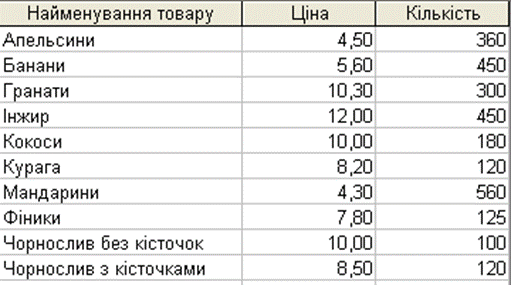
В стовпцях розташовуються поля, а в строках – записи.
5. Перейменуємо стовпчики Поле1, Поле2, Поле3 відповідно на «Найменування товару», «Ціна» та «Кількість» (двічі клацнути на назві стовпця або ПКМ та вибрати «Переименовать столбец») Потім послідовно заповнимо даними.

6. Після цього закриємо вікно з таблицею, в діалоговому вікні «Сохранение» введемо ім'я таблиці «Довідник товарів» та натиснемо «ОК». На запитання програми щодо створення ключового поля оберемо «Нет».

7. Відкриємо таблицю «Довідник товарів» у режимі «Конструктор» (клацнути по ній ПКМ та в контекстному меню вибрати «Конструктор» або натиснути кнопку  ).
).
8. Додамо поле «Код товару» Для цього треба клацнути ПКМ на полі «Найменування товару», вибрати «Добавить строки» та вписати ім’я «Код товару», в типі даних вибрати «Счетчик».
9. Поле «Код товару» зробимо ключовим (вибрати в контекстному меню поля «Код товару»).
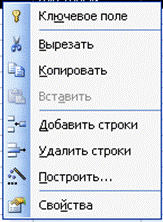
10. Розглянемо структуру таблиці, перевіримо властивості для кожного поля на вкладці «Общие» і, якщо буде потрібно, внесемо зміни.

| Ім’я поля | Тип даних | Властивості поля (вкладка «Общие») |
| Код товару | Счетчик | 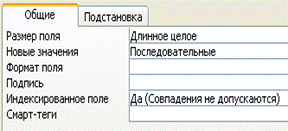
|
| Найменування товару | Текстовый | 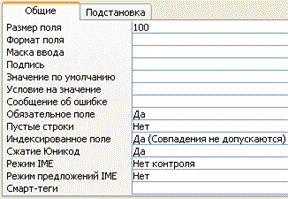
|
| Ціна | Денежный | 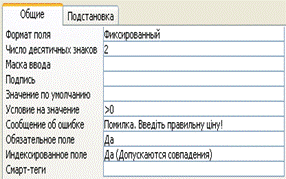
|
| Кількість | Числовой | 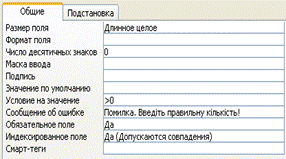
|
11. Закриємо таблицю, підтвердимо зміни.
12. Створимо таблицю «Довідник клієнтів».
Створення таблиці «Довідник клієнтів» почнемо зі структури. Для цього виберемо перший спосіб «Создание таблицы в режиме конструктора» або натиснемо на кнопку та у вікні «Новая таблица» виберемо «Конструктор».

13. Заповнимо таблицю такими даними:
| Ім’я поля | Тип даних | Властивості поля (вкладка «Общие») |
| Код клієнта | Счетчик | 
|
| Найменування клієнта | Текстовый | 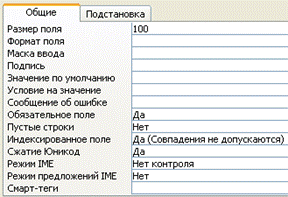
|
| Адреса | Текстовый | 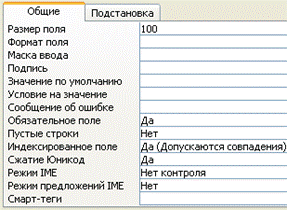
|
| Телефон | Текстовый | 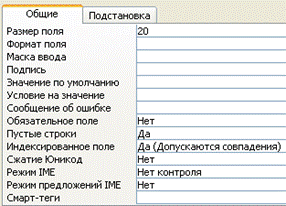
|
| Рахунок | Текстовый | 
|
14. Поле «Код клієнта» зробимо ключовим.
15. Збережемо таблицю під назвою «Довідник клієнтів».
16. Відкриємо цю таблицю (або двічі клацнути на її імені, або ПКМ – «Открыть») та заповнимо її.
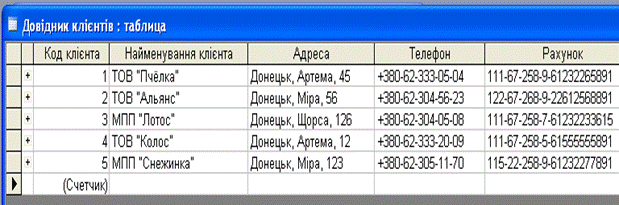
17. Закриємо таблицю, підтвердимо зміни.
18. Створимо таблицю «Дані про замовлення».
Створення таблиці «Дані про замовлення» почнемо зі структури. Для цього виберемо перший спосіб «Создание таблицы в режиме конструктора» та заповнимо таблицю наступними даними:
| Ім’я поля | Тип даних | Властивості поля (вкладка «Общие») | Властивості поля (вкладка «Подстановка») |
| Код заказу | Счетчик | 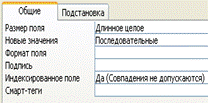
| |
| Код клієнта | Числовой | 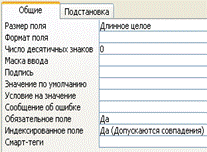
| 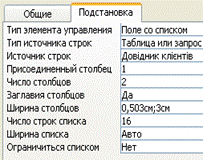
|
| Дата | Дата/время | 
| |
| Код товару | Числовой | 
| 
|
| Кількість | Числовой | 
| |
| Передо-плата | Логический | 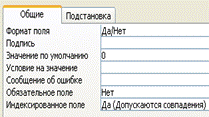
| |
| Сума передо-плати | Денежный | 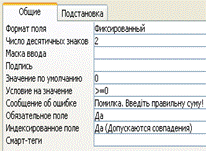
|
19. Поле «Код заказу» зробимо ключовим.
20. Натиснемо кнопку «Вид» для зміни режиму «Конструктор» на «Режим таблицы», підтвердимо збереження таблиці.
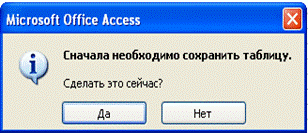
21. Введемо назву таблиці Дані про замовлення

22.  Дану таблицю заповнимо записами в режимі Форми. Для цього натиснемо кнопку («Объекты – Формы – Создать»).
Дану таблицю заповнимо записами в режимі Форми. Для цього натиснемо кнопку («Объекты – Формы – Создать»).
23. У вікні «Новая форма» виберемо «Мастер форм» та в якості джерела рядків вкажемо таблицю «Дані про замовлення».

24.  Нам знадобляться всі поля тому натиснемо кнопку
Нам знадобляться всі поля тому натиснемо кнопку
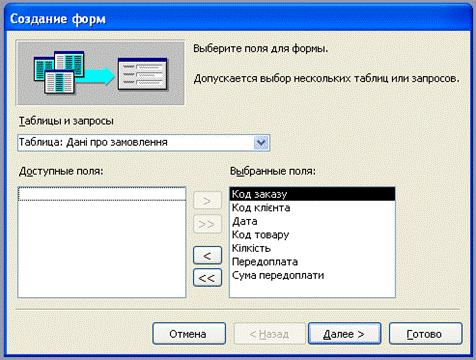
25. На наступному кроці виберемо зовнішній вигляд, стиль форми.
26. Дамо ім’я формі «Дані про замовлення», відзначимо пункт «Изменить макет формы» та натиснемо «Готово».

22. Відредагуємо форму в режимі «Конструктор».

23. В режимі «Режим формы» заповнимо записами. «Код клієнта» та «Код товару» заповнюються за допомогою списків, що випадають.

24. Закриємо і збережемо форму.
8.7 Приклад створення зв'язків між таблицями
Створити зв’язки між таблицями.
1. Для створення зв'язків між таблицями виконаємо «Сервис – Схема данных».
2. Додамо всі три таблиці, за допомогою протягання встановимо зв'язки між полями.
3. У вікні «Изменение связей» включимо всі три прапорця (обеспечение целостности данных, каскадное обновление связанных полей, каскадное удаление связанных записей).

Обеспечение целостности данных. Цілісність даних означає систему правил, які використовуються для підтримки зв'язків між записами у зв'язаних таблицях, а також для забезпечення захисту від випадкового видалення або зміни зв'язаних даних.
Каскадное обновление связанных полей – при оновленні значень полів у основній таблиці автоматично оновлюються значення у пов’язаних таблицях.
Каскадное удаление связанных записей – при знищенні запису в основній таблиці автоматично знищуються записи у пов’язаних таблицях з відповідним значенням певного поля
4. Закриємо і збережемо схему.
Схема даних повинна виглядати наступним чином:

|
|
|
|
|
Дата добавления: 2014-11-06; Просмотров: 460; Нарушение авторских прав?; Мы поможем в написании вашей работы!